
Satura rādītājs:
- Autors John Day [email protected].
- Public 2024-01-30 10:52.
- Pēdējoreiz modificēts 2025-01-23 14:59.

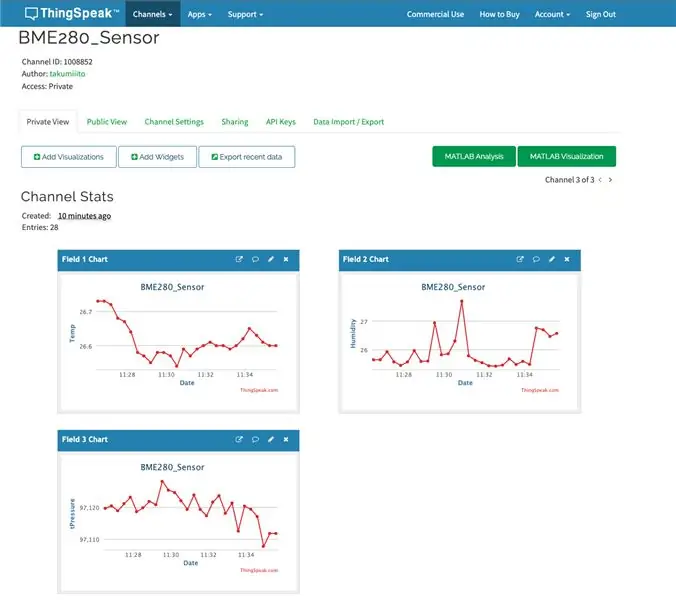
Šie ir norādījumi, kā izmantot ESP32, lai nosūtītu datus uz Thing Speak (MQTT Broker) un vienkārši redzētu uzraudzītos datus vai izmantotu datus savā vietnē vai paplašinātu savu projektu.
Piegādes
ESP8266: MCU/WiFi modulis
BME280: Temperatūras sensors
Jumper kabeļi
mikro USB kabelis
1. darbība: izveidojiet kontu, izmantojot lietu (Matlab)
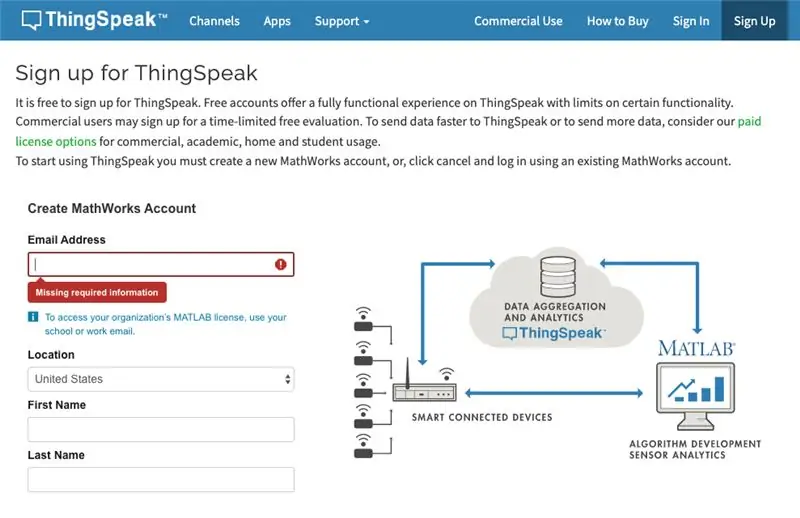
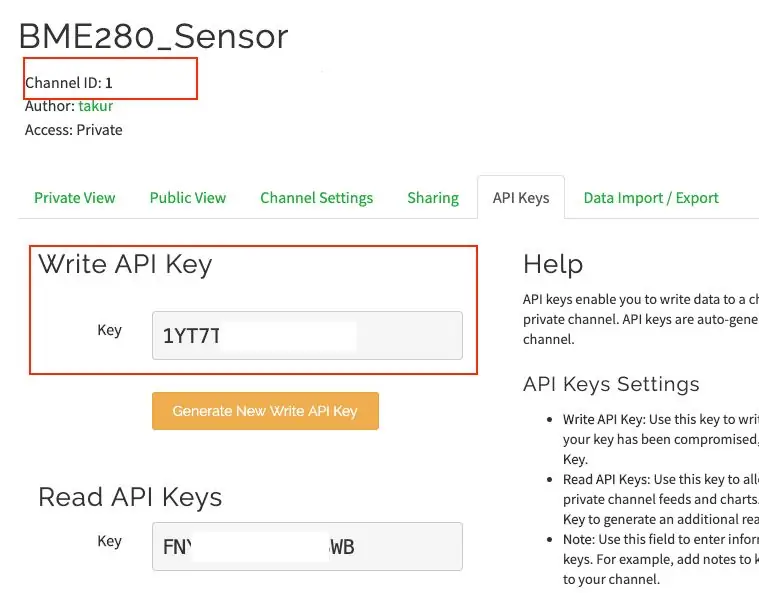
Izveidojiet kontu, lai izmantotu Thing Speak
Thing Speak reģistrs
Otrajā attēlā atradīsit API atslēgu un ChannelID
2. darbība: lejupielādējiet Arduino IDE
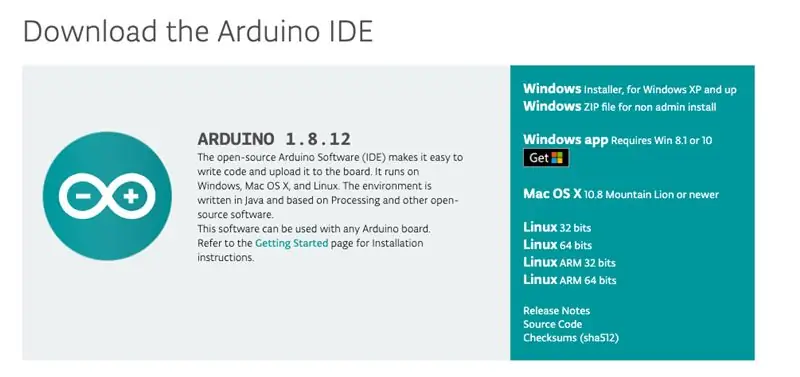
Vispirms lejupielādējiet Arduino IDE no šīs saites
Arduino IDE lejupielāde
※ Izvēlieties pareizo OS versiju
3. darbība: iestatiet Arduino IDE
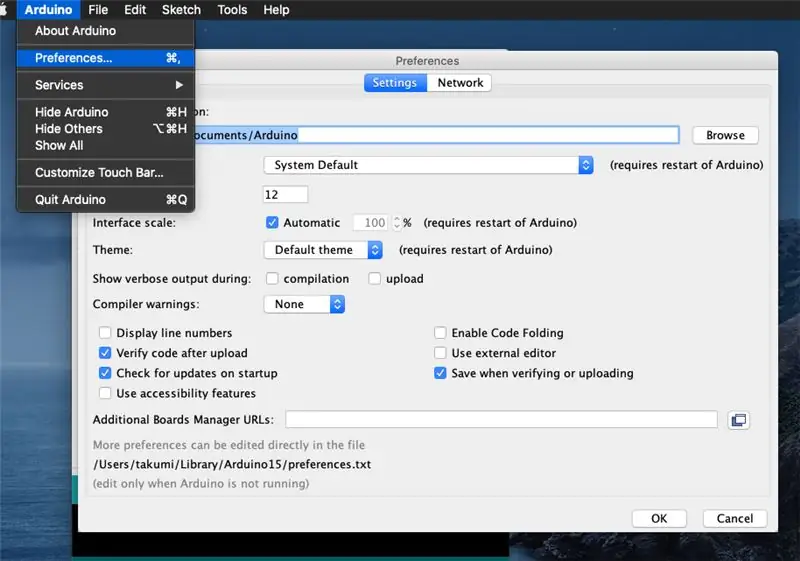
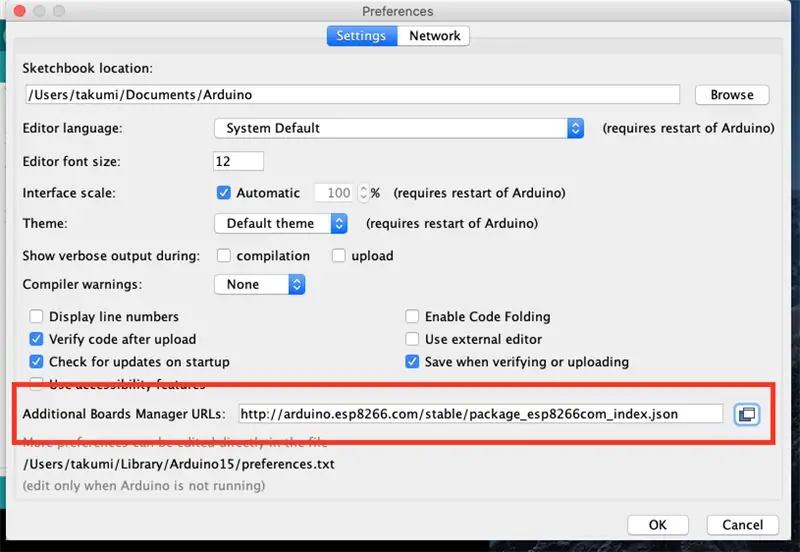
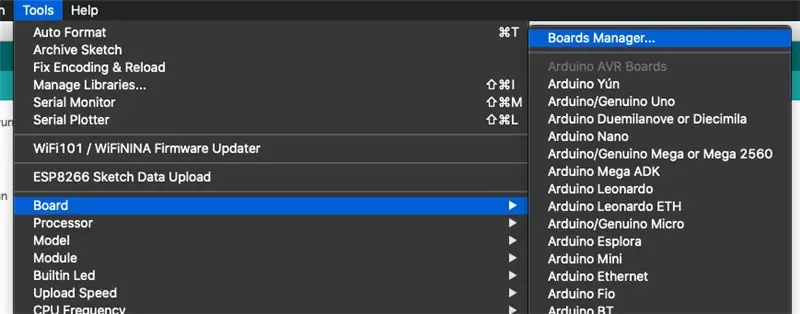
Dodieties uz Fails/Preference/(Windows) Arduino/Preference (Mac)
Pievienojiet šo saiti sadaļai “Papildu valdes pārvaldnieka vietrāži URL”
"https://arduino.esp8266.com/stable/package_esp8266c…"
Pēc tam dodieties uz Tools/Board/Boards Manager
Ierakstiet "ESP8266" un instalējiet tāfeles pakotni.
Dodieties uz Tools/Board un izvēlieties "NodeMCU 1.0"
Pēc tam dodieties uz Skice/Iekļaut bibliotēku/Pārvaldīt bibliotēku
Meklējiet "ThingSpeak" un lejupielādējiet "ThingSpeak by MathWorks"
Meklējiet "BME280" un lejupielādējiet Tyler Glenn "BME280"
4. darbība: instalējiet ESP draiverus
ESP8266 un ESP32 moduļos mikroshēmas, piemēram, Silicon labs CP2104 vai CH403G, tiek izmantotas kā USB savienojums ar UART, lai izveidotu sakarus ar datoru.
Ja USB tuvumā ir tāfele ar kvadrātveida mikroshēmu, kas būs CP2104
CP2104 vadītājs
Ja USB tuvumā ir tāfele ar taisnstūra mikroshēmu, tā būs CH403G
CH403G vadītājs
5. darbība: pievienojiet aparatūru
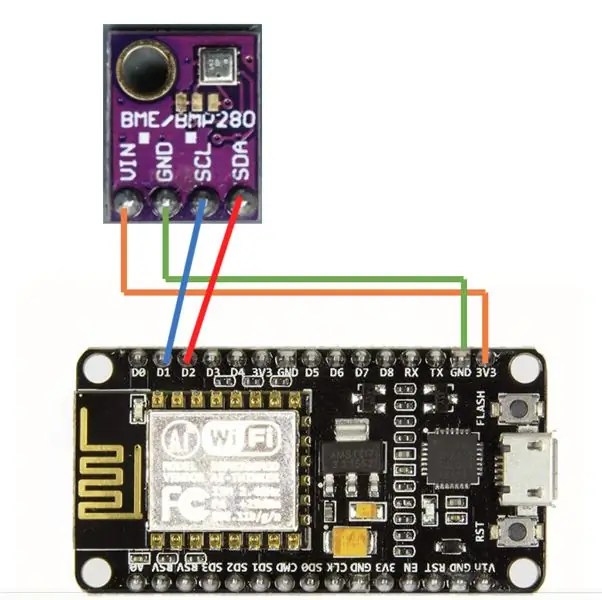
Pievienojiet sensoru un ESP8266 saskaņā ar iepriekš redzamo attēlu.
Ieteicams:
Led kontrole, izmantojot lietotni Blynk, izmantojot Nodemcu, izmantojot internetu: 5 soļi

Led kontrole, izmantojot lietotni Blynk, izmantojot Nodemcu, izmantojot internetu: Sveiki, visi šodien, mēs jums parādīsim, kā jūs varat kontrolēt LED, izmantojot viedtālruni internetā
IoT ESP8266 sērija: 2- Uzraugiet datus, izmantojot ThingSpeak.com: 5 soļi

IoT ESP8266 sērija: 2- Uzraugiet datus, izmantojot ThingSpeak.com: Šī ir IoT ESP8266 sērijas otrā daļa. Lai skatītu 1. daļu, skatiet šo pamācāmo IoT ESP8266 sēriju
THINGSPEAK TEMPERATURE AND HIDIDITY APP, IZMANTOJOT ESP8266: 9 soļi

THINGSPEAK TEMPERATURE AND HIDIDITY APP, IZMANTOJOT ESP8266: Rūpējoties par savām elektroniskajām lietām, man radās ideja izveidot tīmekļa laika lietotni. Šī tīmekļa lietotne izmanto SHT31 sensoru, lai iegūtu reāllaika temperatūras un mitruma datus. Mēs esam ieviesuši savu projektu ESP8266 WiFi modulī. Tiešsaistē vai bezsaistē
Atskaņojiet dziesmas, izmantojot Arduino, izmantojot ADC līdz PWM, izmantojot Flyback transformatoru vai skaļruni: 4 soļi

Atskaņot dziesmas ar Arduino, izmantojot ADC, lai PWM Flyback transformatorā vai skaļrunī: Sveiki, puiši, šī ir mana cita pamācības otrā daļa (tas bija daudz grūti). Būtībā šajā projektā esmu izmantojis ADC un taimeri savā Arduino, lai pārvērst audio signālu par PWM signālu. Tas ir daudz vieglāk nekā mana iepriekšējā instrukcija
Kontrolējiet Arduino, izmantojot viedtālruni, izmantojot USB, izmantojot lietotni Blynk: 7 soļi (ar attēliem)

Kontrolējiet Arduino, izmantojot viedtālruni, izmantojot USB, izmantojot lietotni Blynk: Šajā apmācībā mēs iemācīsimies lietot lietotni Blynk un Arduino, lai kontrolētu lampu, kombinācija notiks, izmantojot USB seriālo portu. Šīs pamācības mērķis ir parādīt vienkāršākais risinājums, lai attālināti kontrolētu savu Arduino vai c
